|
[菜单路径] 构件 > 建立构件 | |||||||||||||||||||||||||||
|
| |||||||||||||||||||||||||||
| |||||||||||||||||||||||||||
| 功能说明 |
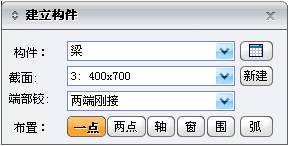
图 4.1.2-1 建立梁
|
(1)端部铰:梁端节点的所有自由度都可以进行释放,用户可以选择端部铰定义梁两端的边界条件;
(2)布置方式:选择构件的布置方式,程序提供6种方式布置梁构件。
| |||||||||||||||
|
| |||||||||||||||
|
注意事项 | |||||||||||||||
|
(1)梁布置在轴线网格上或任意两个节点、两个网点之间,每段网格上或两点之间只能布置一道梁; | |||||||||||||||
|
| |||||||||||||||
| 操作示例 | |||||||||||||||
| |||||||||||||||
|
| |||||||||||||||
|
| |||||||||||||||
|
(a)布置前 (b)布置后 | |||||||||||||||
|
图 4.1.2-2 布置梁操作示例 | |||||||||||||||
|
| |||||||||||||||
(1)选择构件:梁 | |||||||||||||||
|
| |||||||||||||||
 | |||||||||||||||
|






